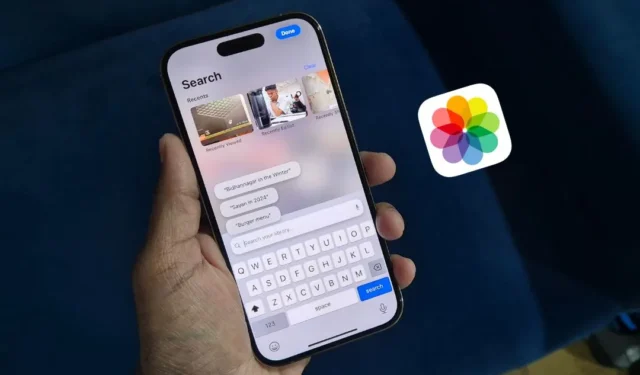
V iOS 17 bylo vyhledávání fotografií omezeno na základní kategorie, jako jsou lidé, místa nebo předměty. Ale s iOS 18 byla funkce vyhledávání výrazně vylepšena. V tomto článku se podělím o několik nových a skvělých způsobů, jak prohledávat fotografie na vašem iPhonu, takže je mnohem snazší najít přesně to, co hledáte.
1. Prohledejte více lidí
Jednou z mých oblíbených funkcí v nové aplikaci Fotky pro iOS 18 je možnost vyhledávat více lidí. Pokud si například chci prohlédnout obrázky sebe a svých přátel, mohu do vyhledávacího pole zadat jména jako „Sayan, Pratik, Mrinal“ a zobrazí se pouze obrázky, na kterých jsme všichni tři. Výsledky můžete také třídit nebo filtrovat, abyste snáze našli přesný obrázek. Podívejte se na snímek obrazovky níže:


2. Najděte lidi v akci
Chcete-li svým přátelům ukázat stará videa, na kterých hrajete hru, vyhledejte „[Vaše jméno] hrajete“ a zobrazí se všechny výsledky, kde jste viděli hrát danou hru. Skvělé je, že dokonce zobrazí časové razítko, kde hrajete, takže můžete přejít přímo na tuto část.

Můžete použít nespočet dalších hledaných výrazů, například:
- [Jméno osoby] jíst
- [Jméno osoby] na kole
- [Jméno osoby] [Název jídla]
- [Person Name] dokumenty
3. Vyhledejte text v obrázku
Hledáte na svých fotkách konkrétní text, například položku nabídky? Díky funkci Živý text na iPhonu to můžete snadno udělat. Například, když jsem chtěl zkontrolovat cenu burgeru z fotografie menu restaurace, hledal jsem jen „burger“ a zobrazilo to fotografii menu.

4. Najděte fotografie podle umístění, zařízení nebo typu obrázku
Věděli jste, že každá fotografie, kterou pořídíte, ať už ze smartphonu nebo DSLR, ukládá metadata EXIF? To zahrnuje podrobnosti, jako je ohnisková vzdálenost, ISO, typ snímku, umístění a použité zařízení. Pokud jste přesunuli všechny své mediální soubory ze Samsung Galaxy do iPhone, můžete vyhledat „Samsung“ a zobrazit pouze fotografie pořízené telefonem Samsung. Podobně můžete vyhledávat podle umístění, typu obrázku nebo typu fotoaparátu.


5. Filtrujte podle Selfie, Panorama nebo Live Photos
Dalším skvělým způsobem, jak rychle najít své fotografie, je vyhledávání konkrétních typů fotografií. Pokud chci ve své knihovně fotografií vidět pouze selfie, mohu to snadno udělat. Pro další zúžení vyhledávání mohu do vyhledávání selfie přidat jméno osoby. Podobně, pokud chci vidět pouze panoramata nebo živé fotografie, mohu je také vyhledat.

6. Užitková sekce
Pokud nechcete hledat ručně, jednoduše přejděte do sekce Utility, kde jsou vaše fotografie roztříděny do sad, jako jsou ručně psané poznámky, ilustrace, QR kódy, dokumenty, duplicitní fotografie a další.


To je z mé strany vše. S těmito vylepšenými vyhledávacími funkcemi v systému iOS 18 se správa a hledání vašich fotografií stává hračkou, takže vždy snadno najdete své oblíbené vzpomínky.
Nelíbí se vám nový iOS 18 nebo čelíte příliš velkému množství chyb? Můžete se vrátit zpět ke stabilní verzi iOS 17, aniž byste snadno ztratili data. Zde je návod.




Napsat komentář